安卓手机繁多,恢复出厂设置大同小异,最有代表性的是Pixel手机
在我们开始之前,要知道出厂重置会擦除你手机上的所有数据。如果你还没有备份你的联系人、图片、视频、文档和其他任何东西(最好是在云中),你现在就应该备份了。
考虑到安卓系统上的手机种类繁多,我将使用Pixel 6a和三星的Galaxy A51作为本指南的示例。Pixel是一个很好的起点,因为它的过程与诺基亚、小米、摩托罗拉和OnePlus等保留“库存”用户界面的公司的Android One设备上的流程几乎相同。
出厂重置手机最简单的方法是通过设置菜单。出厂重置选项的位置可能会因你使用的手机而异,但一旦找到“备份和重置”菜单,你就应该处于清除状态。
如何出厂重置大多数安卓手机Pixel,OnePlus。摩托罗拉,诺基亚等1、点击主屏幕或应用程序抽屉中的“设置”图标。
2、向上滑动可向下滚动到设置菜单的底部。
3、点击系统。
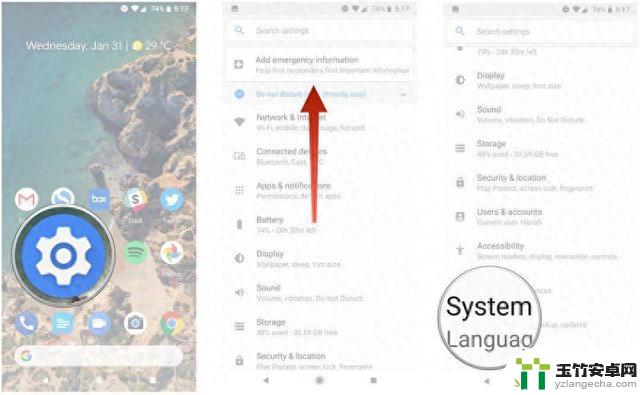
4、点击重置选项。
5、选择擦除所有数据(出厂重置)。
6、向上滑动可向下滚动到页面底部。
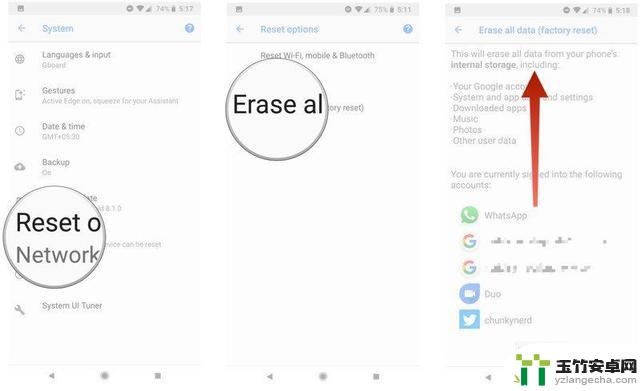
7、点击重置电话按钮。
8、输入你的设备PIN,然后选择继续。
9、选择“擦除所有内容”。
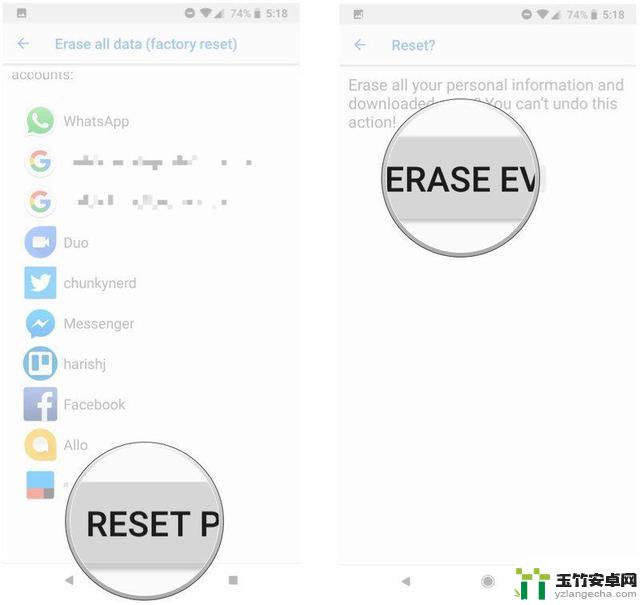
10、你的设备将重新启动,你可以像新手机一样进行初始设置。
如何出厂重置你的三星手机1、点击主屏幕或应用程序抽屉中的“设置”图标。
2、向上滑动可向下滚动到页面底部。
3、点击常规管理选项卡。
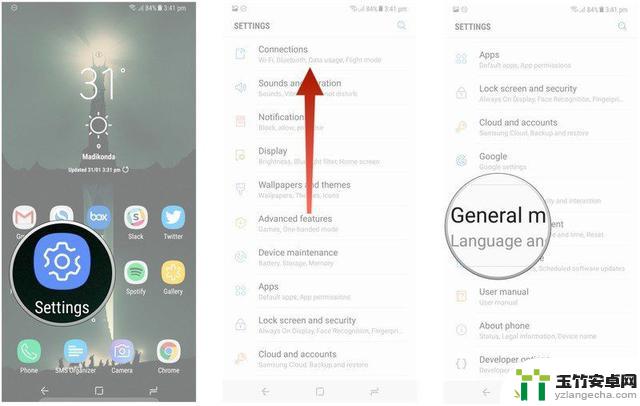
4、点击重置。
5、点击出厂数据重置。
6、向下滚动到页面底部。
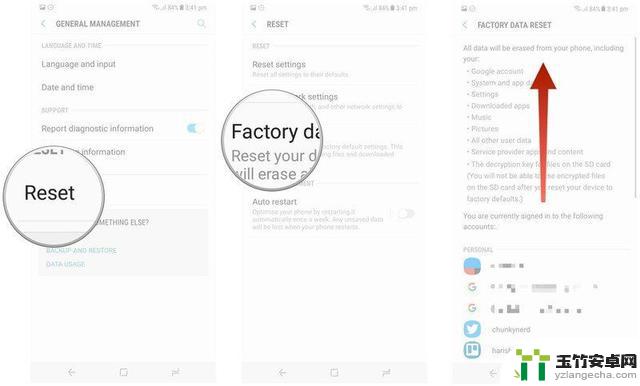
7、点击蓝色重置按钮。
8、输入你的设备PIN,然后点击“下一步”。
9、点击全部删除。
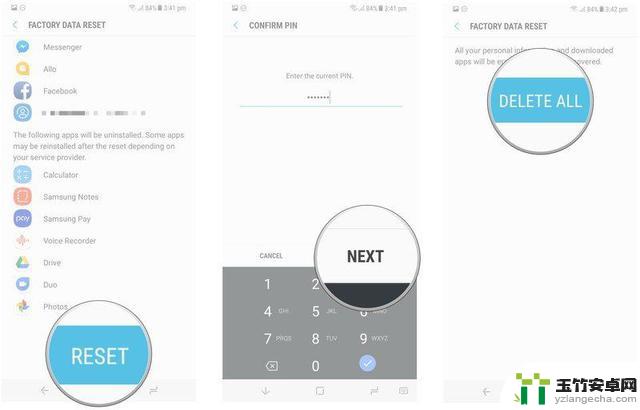
10、你的手机将重新启动,在恢复数据之前,你必须再次完成安装过程。
如何通过恢复模式出厂重置手机
如果你的手机在更新时遇到问题,或者出现故障导致设备无法启动。你可以进入恢复模式进行出厂重置。你可以通过同时按下音量增大和电源按钮进入恢复模式。
这个过程根据你使用的设备略有不同,我们稍后会看到。在我们通过恢复进行重置之前,你需要了解一种称为出厂重置保护的安全模式。
谷歌几年前推出了出厂重置保护(FRP),该功能现在是所有运行Lollipop 版本及以上版本的手机的标准功能。从本质上讲,FRP确保有人不能出厂重置丢失或被盗的手机,并通过启动恢复模式将其设置为新手机。该模式要求你在出厂重置后登录与设备相关的谷歌帐户。如果失败,你将无法继续进行设置。
注意:出厂重置保护是目前所有安卓手机的标准配置。
根据我所遇到的情况,当你通过恢复模式重置设备时,FRP会起作用,而当你通过设置重置时,FRP并不是问题。
如何在Pixel/Android手机上通过恢复模式进行出厂重置1、如果你的手机开着,就把它关掉。
2、按住电源和音量降低按钮。你将看到电源按钮上的箭头中的“启动”,而不是正常启动。在这里,你可以使用音量按钮滚动,使用电源按钮选择一个选项。
3、按下音量降低按钮,直到高亮显示恢复模式。
4、按下电源按钮以启动恢复模式。
5、当你的手机重新加载时,你应该会看到一个屏幕上写着“No command”(无命令),安卓机器人处于困境。按住电源和音量增大按钮可加载恢复模式。
6、使用音量按钮滚动菜单,突出显示擦除数据/出厂重置。
7、按下电源按钮进行选择。
8、高亮显示并选择Yes(是)以确认重置。
9、重置完成后,你将返回到相同的恢复模式菜单。按下电源按钮选择立即重新启动系统。
10、你的手机将开机并重置为出厂设置。你的手机将重新启动,在恢复数据之前,你必须再次完成安装过程。
如何在三星手机上通过恢复模式进行出厂重置1、如果你的手机开着,就把它关掉。
2、同时按住电源和音量增大按钮。你应该看到三星标志,然后是“安装系统更新”屏幕。
3、几秒钟后,你应该会看到屏幕上闪烁“No command”信息。在此屏幕上等待10到15秒,设备将进入恢复模式。
4、使用音量按钮滚动菜单,使用电源按钮进行选择。
5、高亮显示擦除数据/出厂重置。
6、按下电源按钮进行选择。
7、高亮显示并选择Yes(是)以确认重置。
8、重置完成后,你将返回到相同的恢复模式菜单。按下电源按钮选择立即重新启动系统。
9、你的手机将开机并重置为出厂设置。下次你打开手机时,你会像一部全新的手机一样经历最初的设置过程。一旦设置好,你就可以从备份数据的任何位置恢复数据。
如前所述,如果你通过恢复模式重置手机,如果你还没有从设备中删除你的谷歌帐户,出厂重置保护就会生效。因此,如果你正在出售你的设备,在通过恢复模式进行硬重置之前,请确保删除你的谷歌帐户并锁定屏幕安全。














